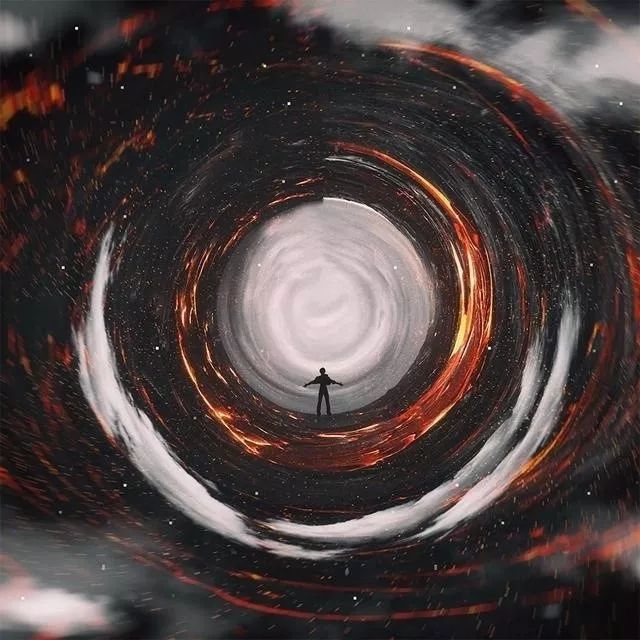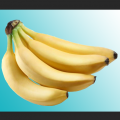本篇教大家如何利用photoshop简单几步,设计制作酷炫的天地旋转效果,PS滤镜里的圆就该这样玩,可根据自己想象力自由去操作,还不会的小伙伴收走学起来!

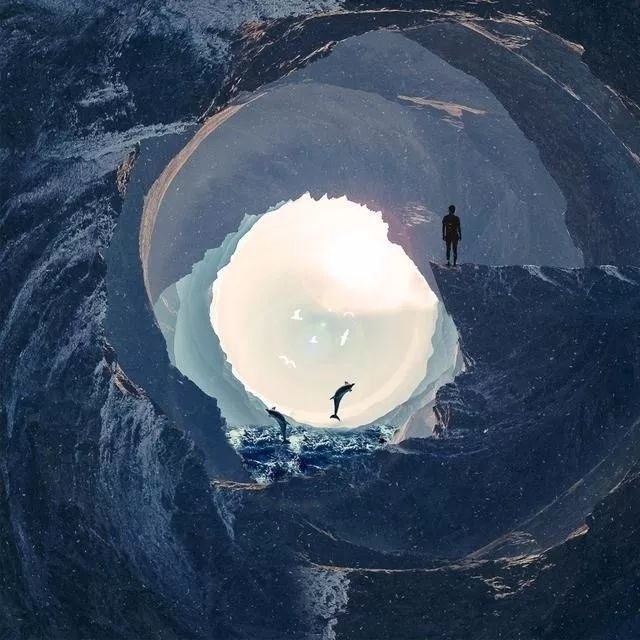
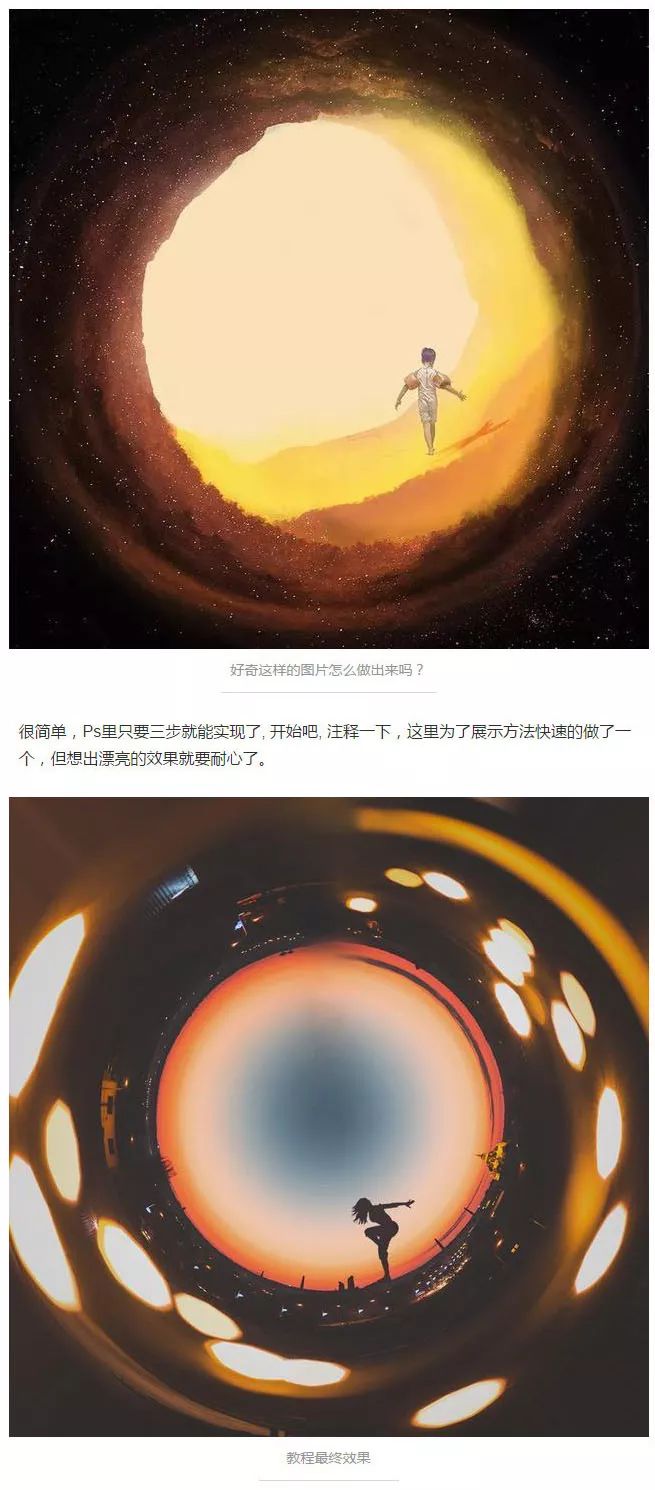
1、选一张你喜欢的图片,图片必须是正方形的(选图很重要,要比较有感觉的,布局合理)我选了如下这张图(把图片改为了2000x2000px);
第一步:选择:滤镜>扭曲>极坐标
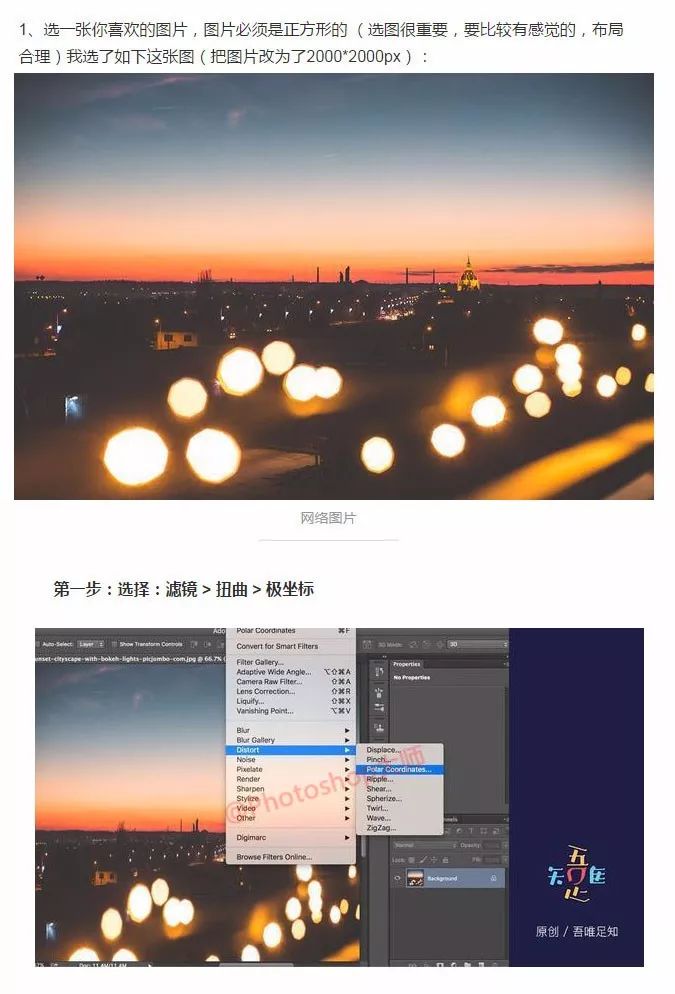
第二步:用画笔修复工具对中间那条线进行修复
修复后效果,这一步,需要仔细耐心一点,根据画面需要,灵活调整工具大小;
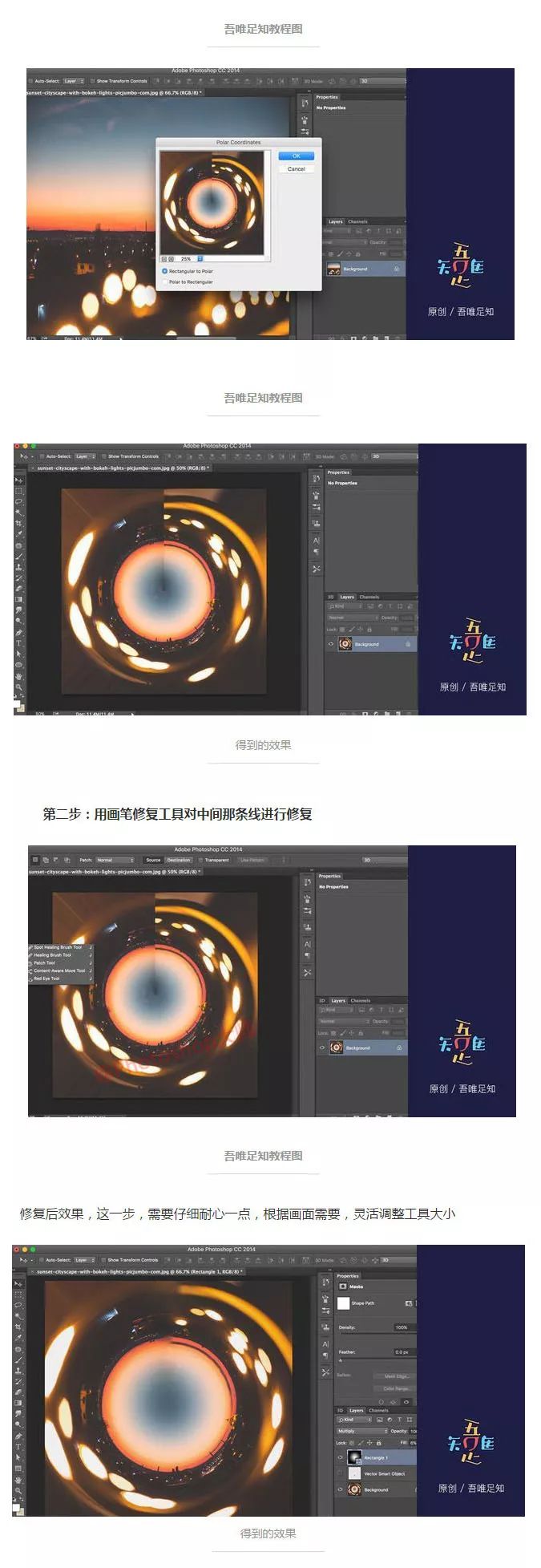
第三步:拖入喜欢的元素,你可以根据自己想要的方式进行各种调整
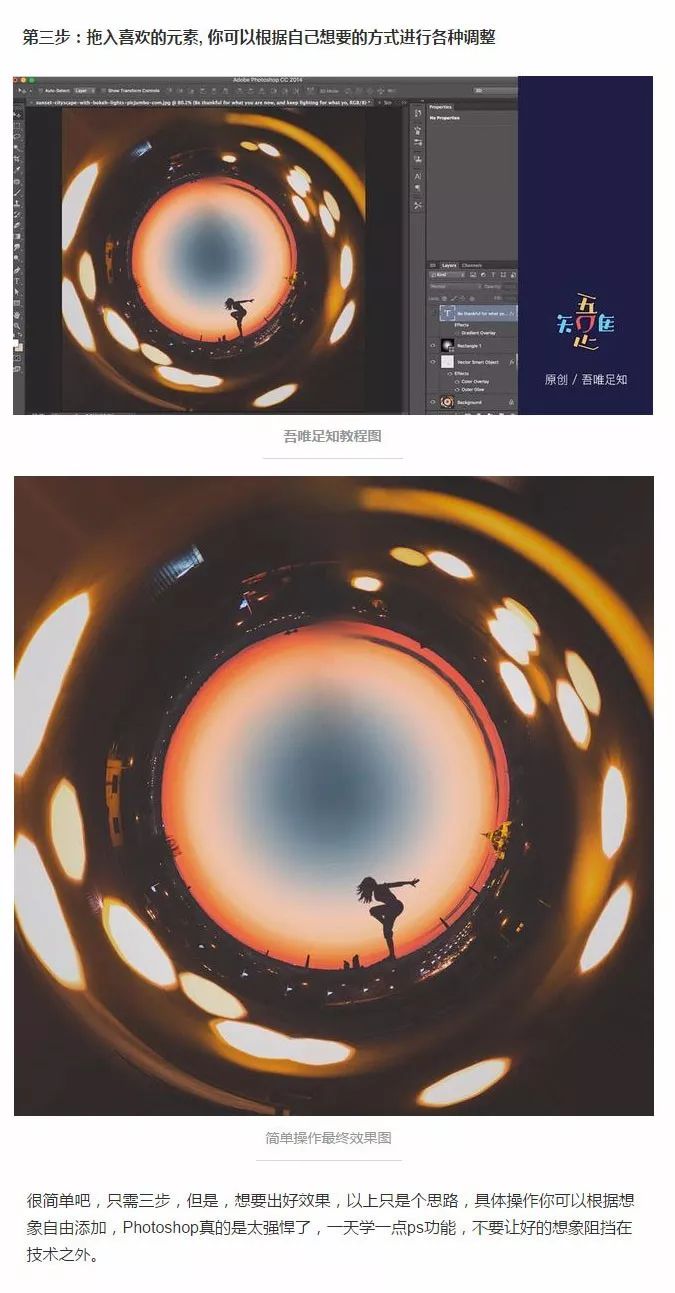
很简单吧,只需要三步。只是想要做出好效果,以上只是个思路,具体操作你可以根据想像自由添加,PS真的是太强悍了,一天学一点PS功能,不要让好的想象阻挡在技术之外。